Dans TLNplanner internet : Créer terminal et envoyer itinéraire
Créer terminal
-
Ouvrez le cas d’application
 Gestion des appareils.
Gestion des appareils.Astuce : Vous pouvez également ouvrir la gestion des appareils dans le calcul d'itinéraires par la barre de fonctions >
 TLNnavigator >
TLNnavigator >  Gestion des appareils.
Gestion des appareils. -
Cliquez sur
 Nouvel appareil.
Nouvel appareil. -
Indiquez l'identifiant appareil dans la colonne de même nom.
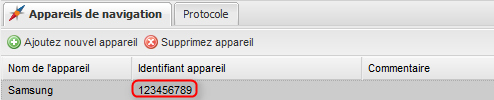
Le terminal est créé et vous pouvez calculer un itinéraire et l'envoyer.
Remarque : Lorsque vous avez envoyé un itinéraire, les données le concernant, comme la date, l'heure, les messages ajoutés, etc. sont enregistrés dans l'onglet Protocole.
Envoyer itinéraire
-
Calculez un itinéraire.
-
Basculez dans l'onglet Feuille de route.
-
Dans la barre de fonctions, cliquez sur
 TLNnavigator.
TLNnavigator.Remarque : Vous pouvez également cliquer sur
 Exporter >
Exporter >  TLNnavigator > Nom de l'appareil au-dessus de la liste.
TLNnavigator > Nom de l'appareil au-dessus de la liste.La fenêtre Envoyer TLNnavigator à s'ouvre.
-
Si nécessaire, saisissez un commentaire à afficher au conducteur.
-
Dans la zone Envoyer, définissez les informations à envoyer.
Élément Description Option Étapes uniquement Seules les étapes sont envoyées à TLNnavigator. L'itinéraire est alors recalculé dans TLNnavigator et peut différer de celui calculé dans TLNplanner internet. Option Itinéraire (étapes et points de trajet)
Ces options permettent d'envoyer les étapes et les points de trajet de l'itinéraire calculé.
Si vous avez calculé plusieurs itinéraires, vous pouvez choisir celui que vous voulez envoyer dans la liste.
Dans Respecter l'itinéraire > Peu | Moyen | Précis, vous pouvez définir dans quelle mesure le TLNnavigator doit suivre l'itinéraire envoyé.
Option Ne pas envoyer l’étape de départ Activez cette option si l’étape de départ n'est pas importante pour l'itinéraire. -
Confirmez par Envoyer à TLNnavigator.
Le parcours est envoyé au terminal sélectionné. Le conducteur reçoit le message correspondant sur son appareil.